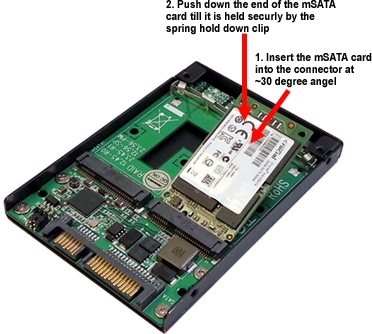MS Word စာသားတည်းဖြတ်သူ၏အင်္ဂါရပ်များစွာအနက်တစ်ခုမှာဇယားများဖန်တီးခြင်းနှင့်ပြုပြင်ခြင်းအတွက်ကိရိယာများနှင့်လုပ်ဆောင်ချက်များစွာရှိသည်။ ကျွန်ုပ်တို့၏ဝက်ဘ်ဆိုက်တွင်ဤအကြောင်းအရာနှင့် ပါတ်သက်၍ ဆောင်းပါးများစွာကိုသင်တွေ့ရှိနိုင်သည်။
English Lesson: စကားလုံးတစ်လုံးစားပွဲလုပ်နည်း
ဇယားကိုဖန်တီးပြီးလိုအပ်သောအချက်အလက်များကိုထည့်သွင်းပြီးပါကစာသားစာရွက်စာတမ်းတစ်ခုနှင့်အလုပ်လုပ်နေစဉ်တွင်ဤဇယားကိုကူးယူခြင်းသို့မဟုတ်၎င်းကိုစာရွက်စာတမ်းရှိအခြားနေရာတစ်ခုသို့၎င်း၊ အခြားဖိုင်သို့မဟုတ်ပရိုဂရမ်သို့ပင်ရွှေ့ပြောင်းခြင်းပြုရန်လိုအပ်သည်။ စကားမစပ်၊ MS Word မှဇယားများကိုမည်သို့ကူးယူရမည်ဆိုသည့်အကြောင်းကိုကျွန်ုပ်တို့ရေးပြီးသားဖြစ်ပြီး၊ အခြားပရိုဂရမ်များထဲသို့၎င်းကိုကူးထည့်ပြီးပြီ။
English Lesson: Word မှ Table တစ်ခုကို PowerPoint ထဲသို့မည်သို့ထည့်ရမည်နည်း
စားပွဲရွှေ့ပါ
သင်၏တာဝန်သည်ဇယားကိုစာရွက်စာတမ်းရှိတစ်နေရာမှတစ်နေရာသို့ရွှေ့ရန်ဖြစ်သည်ဆိုပါက၊
mode မှာ 1. “ စာမျက်နှာပုံစံချခြင်း” (MS Word မှစာရွက်စာတမ်းများနှင့်အလုပ်လုပ်ခြင်းအတွက်စံပြုစနစ်)၊ စားပွဲhရိယာကိုကျော်ပြီးအပေါ်ဘယ်ဘက်အပေါ်ထောင့်ရှိရွေ့လျားမှုအိုင်ကွန်ပေါ်လာသည်အထိစောင့်ပါ။).

၂။ ဤ“ အပေါင်းသင်္ကေတ” ကိုနှိပ်ပါ။ cursor pointer သည် cross-shaped arrow အဖြစ်သို့ပြောင်းလဲသွားပါလိမ့်မည်။

၃။ ယခုသင်စာရွက်စာတမ်းရှိမည်သည့်နေရာတွင်မဆိုဇယားရွှေ့။ ရိုးရိုးရှင်းရှင်းဆွဲယူနိုင်သည်။

ဇယားကိုကူးပြီးစာရွက်စာတမ်း၏အခြားအစိတ်အပိုင်းတစ်ခုထဲသို့ကူးထည့်ပါ
သင်၏တာ ၀ န်သည်စာရွက်စာတမ်းတစ်ခုအတွင်းရှိအခြားနေရာတစ်ခုတွင်၎င်းကိုကူးယူရန်ရည်မှန်းချက်ရှိသောဇယားတစ်ခုကိုကူးယူရန် (သို့မဟုတ်ဖြတ်ရန်) ဖြစ်လျှင်အောက်ပါအဆင့်များအတိုင်းလိုက်နာပါ။
မှတ်စု သင်ဇယားကိုကူးယူပါက၎င်းင်း၏အရင်းအမြစ်ကုဒ်သည်တူညီသောနေရာတွင်ရှိနေသည်။ အကယ်၍ သင်ကစားပွဲကိုဖြတ်တောက်ပါကအရင်းအမြစ်ကုဒ်ကိုဖျက်ပစ်မည်။
၁။ စံပြုစာရွက်စာတမ်းကိုင်တွယ်မှုစနစ်တွင်စားပွဲပေါ်ကိုတင်ပြီးအိုင်ကွန်ပေါ်လာသည်အထိစောင့်ပါ .

၂။ Table Mode ကိုသက် ၀ င်စေမည့်ပုံပေါ်သော icon ကိုနှိပ်ပါ။

၃ “ Ctrl + C”သင်ဇယားကိုကူးယူလိုလျှင်သို့မဟုတ်ကိုနှိပ်ပါ “ Ctrl + X”သင်ကဖြတ်ချင်လျှင်။
၄။ စာရွက်စာတမ်းမှတဆင့်သွားပြီးသင်ကူးယူထားသော / ဖြတ်ထားသောဇယားကွက်ကိုသင်ကူးယူလိုသည့်နေရာတွင်နှိပ်ပါ။
၅။ ဤနေရာ၌စားပွဲတစ်ခုထည့်ရန်နှိပ်ပါ “ Ctrl + V”.

တကယ်တော့ဒါတွေအားလုံးပါပဲ။ ဒီဆောင်းပါးကနေ Word မှာဇယားတွေကိုဘယ်လိုကူးယူပြီးစာရွက်ပေါ်မှာရှိတဲ့အခြားနေရာတစ်ခုမှာဖြစ်စေ၊ အခြားပရိုဂရမ်များမှာဖြစ်စေပါပုံကိုသင်လေ့လာခဲ့တယ်။ သင့်အားအောင်မြင်စေလိုသည်နှင့်မိုက်ကရိုဆော့ဖ် Office ကိုကျွမ်းကျင်ပိုင်နိုင်စွာရရှိနိုင်ပါသည်။